use wsl and frp build web server
利用windows的linux子系统配合frp来搭建个人的网站服务器,利用这个wsl上面的服务器对个人的开发比较方便,方便恐怕是最直接的好处了吧,毕竟就是开启一个uwp应用一样的点一下…
wsl和虚拟机相相比优势
- 安装方便:直接在windows store下载,不需要虚拟机
- 文件共享方便,电脑盘挂载在
/mnt/目录下,虚拟机一般还要安装各种工具,如virtualbox - 使用方便,打开uwp应用,或者在cmd、pw输入
wsl命令
wsl和虚拟机相相比缺点
- 子系统功能还不完善,部分功能缺失,如
systemctl等的命令还没支持
wsl基本安装步骤
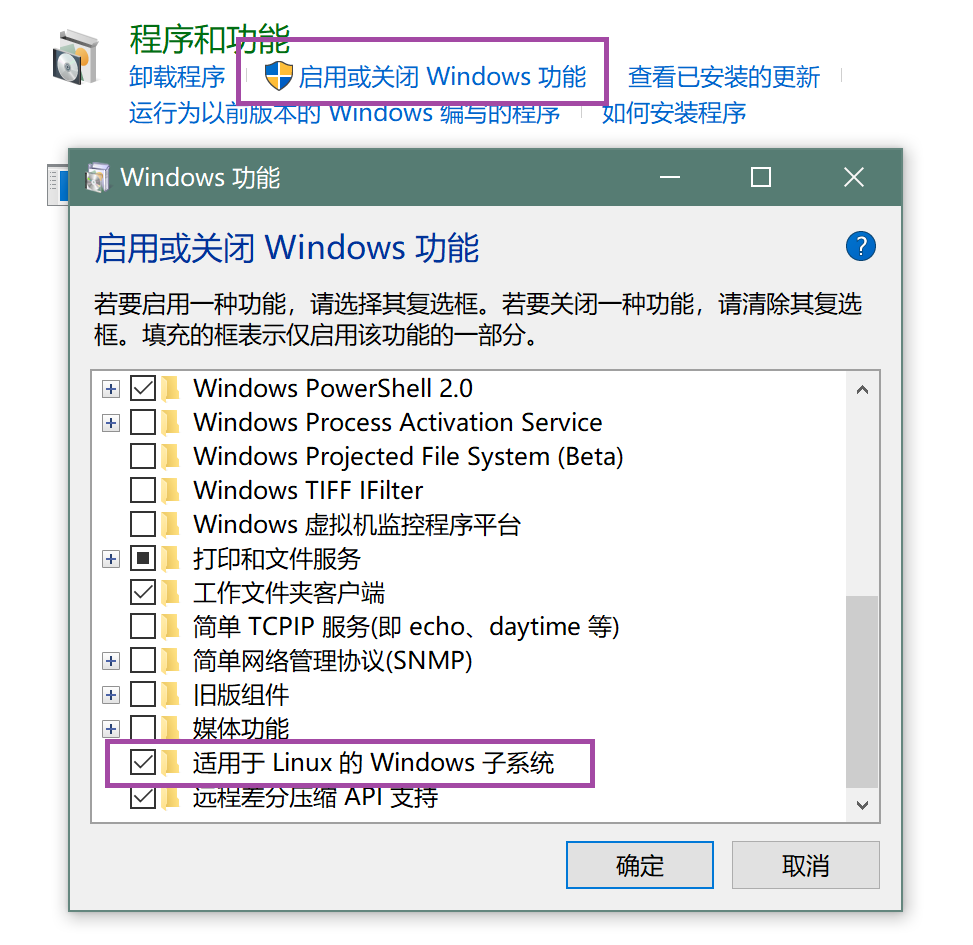 ▲ 开启子系统功能
▲ 开启子系统功能
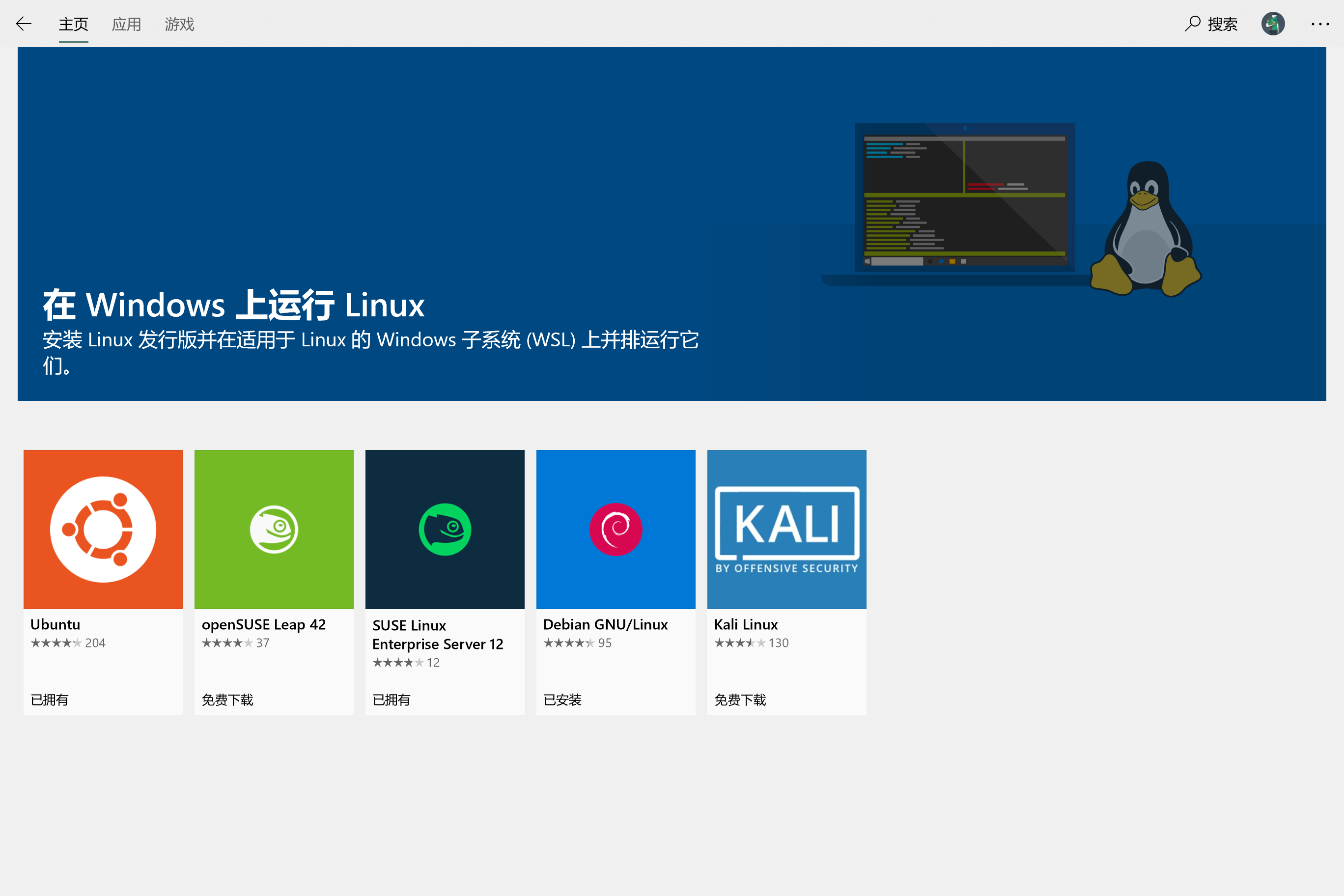 ▲ windows store 上面的linux版本
▲ windows store 上面的linux版本
以debian为例,安装完成之后,根据提示完成设置。输入sudo passwd root设置root的密码,su -切换root身份。apt update更新apt源(这里可以更改国内的apt源,应该会快点,配置文件是/etc/apt/sources.list),之后便可输入apt install apache2安装web服务器,对于其他软件同理。
因为systemctl不能用(在github上面看了下,应该是目前还没支持),所以得用service管理程序服务(个人之前一直是用centos,所以这个命令是基本没怎么用,突然感觉systemctl好方便(/▽\))。service apache2 start启动服务,对应status查看状态,stop停止服务。
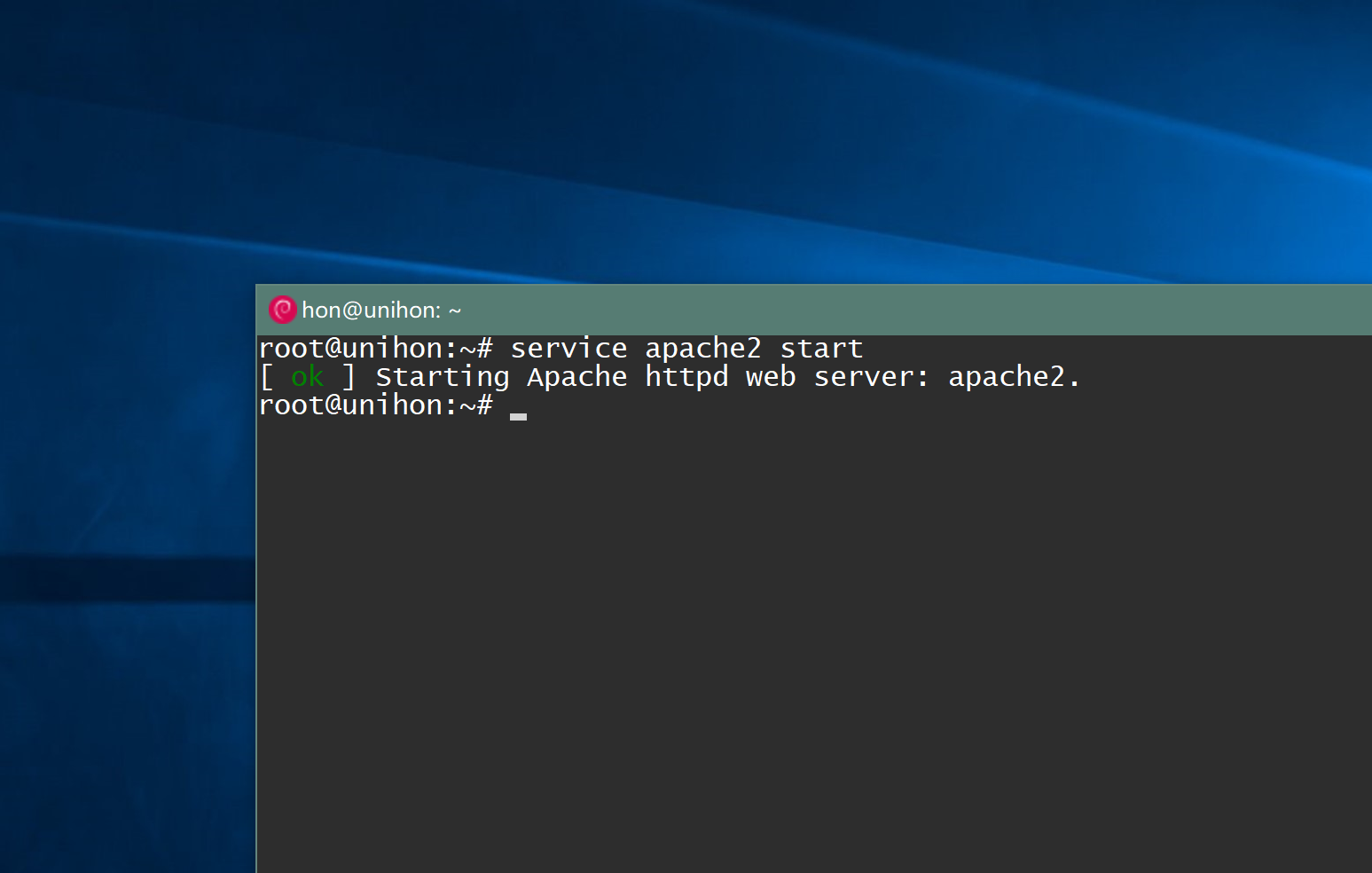 ▲ 启动apache
▲ 启动apache
还有就是貌似update-rc.d这个命令控制的程序自启动没生效(有成功的可以call me),所以在家目录下的.bashrc文件下面加上下面这条命令来实现“程序自启动”。echo "your user passwd"|sudo service apache2 start >/dev/null 2>&1(默认登录是linux向导里创建的那个用户)
这里的apache的配置文件是apache2.conf,和centos上面的httpd.conf有点不同,更改网站的根目录,是在/etc/apache2/sites-available/000-default.conf文件中配置。
在windows主机上面,浏览器打开localhost或者本机ip即可以访问。
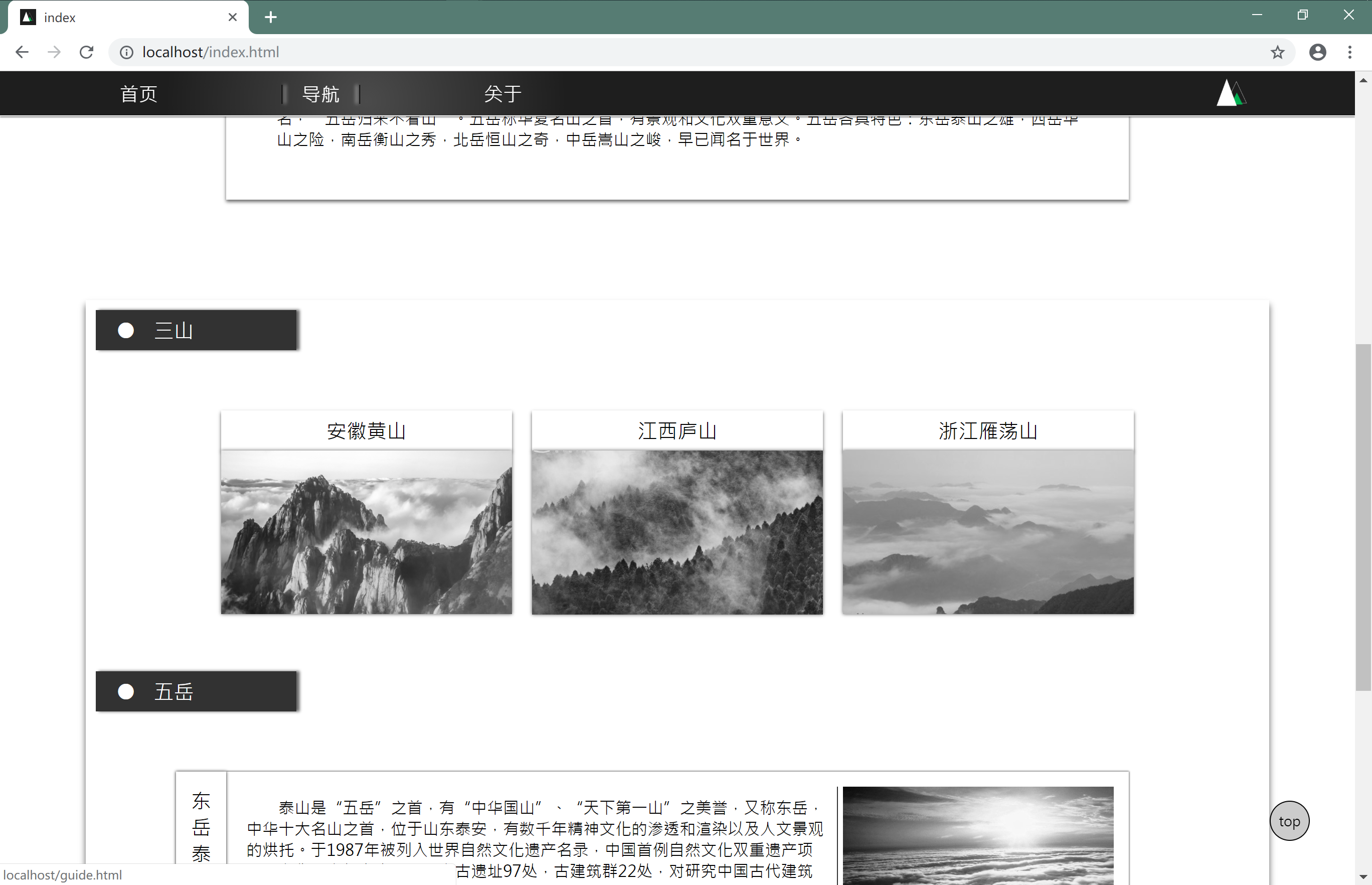 ▲ 本地访问
▲ 本地访问
配合frp
网上有比较多免费的frp服务器,同时也提供免费的域名,个人不时的用下足够了,嫌慢也可以在自己云服务器上面放一个。
这部分就不多说了,提供frp方的配置说明都很详细…
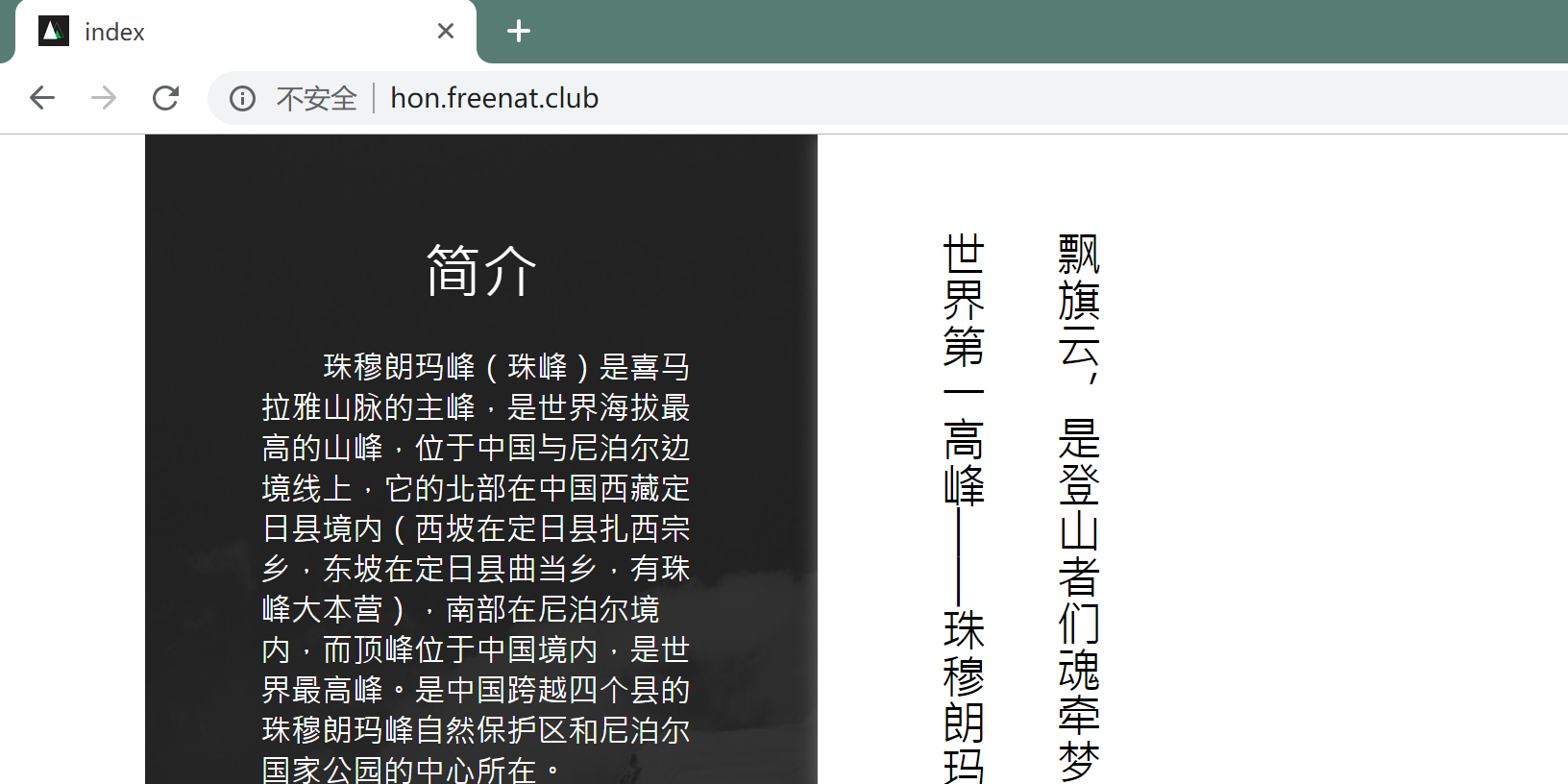 ▲ 配合frp实现公网访问
▲ 配合frp实现公网访问
此外可以利用ssh远程连接本地电脑的wsl,这间接的实现了远程管理本地电脑,因为电脑盘是挂载wsl上面的。
- Blog Link: https://unihon.github.io/2018-09/wsl-frp-web/
- Copyright Declaration: The author owns the copyright. Please indicate the source reproduced!